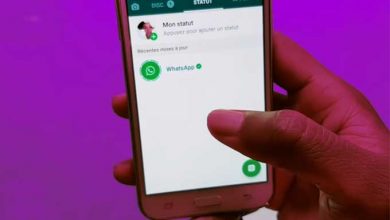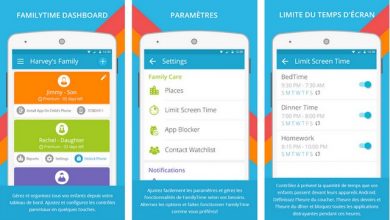Zelfstudie: uw iPhone of iPad formatteren en opnieuw instellen

Apple heeft met het verstrijken van verschillende generaties bereikt dat zijn besturingssysteem voor mobiele apparaten, iOS , is een van de veiligste, meest stabiele en meest geoptimaliseerde op de markt. We kunnen echter zien dat onze iPhone ou iPad niet zo goed presteert als we zouden willen, of dat we het gewoon willen verkopen of weggeven of het terug willen zetten naar de fabriekstoestand om helemaal opnieuw te beginnen. Daarom wilt u misschien uw iOS-apparaat formatteren en herstellen door alle inhoud te wissen. Welke methoden kunnen we volgen om onze . te formatteren en opnieuw in te stellen? iPhone of iPad? Volg onze tutorial om je iOS-mobiel of -tablet als nieuw te laten .
Redenen om onze iPhone of iPad te formatteren
- Het apparaat werkt langzamer of loopt te vaak vast.
- Ik wil hem na een periode van gebruik terugbrengen in de originele staat.
- Ik wil een back-up van mijn mediabestanden maken en deze formatteren.
- Ik wil mijn toestel verkopen of weggeven en wil alles veilig wissen.
- Voordat u uw apparaat opstuurt voor reparatie.
Aan de andere kant, voordat u doorgaat met het formatteren van het apparaat, zijn er alternatieven voordat u alles verwijdert als ons apparaat niet werkt zoals het zou moeten; Aldus we kunnen de cache verwijderen vanaf onze iPhone of iPad, verwijder apps die we niet gebruiken om het besturingssysteem lichter te maken of ruim een groot deel van de foto's of video's op die alleen ruimte innemen, aangezien via WhatsApp we ontvangen allerlei soorten foto's en video's die volledig wegwerpinhoud zijn. Toch, als je na het proberen van deze opties je iOS-apparaat wilt resetten, zijn hier verschillende opties voor:
Hoe u uw iPhone kunt resetten vanuit iTunes
Om onze iPhone of iPad te herstellen van iTunes sluit hem gewoon aan op de computer waarop het Apple-programma is geïnstalleerd, ga naar de weergave Managementsamenvatting en klik op de optie herstellen . Vervolgens downloadt iTunes het softwarebestand van het apparaat en start het herstel automatisch. Zodra het proces is voltooid, onze iPhone of iPad zal opnieuw opstarten en we kunnen de configuratie starten alsof deze nieuw is of herstel de back-up die automatisch is gegenereerd , het hangt af van elke gebruiker en hun behoeften.
Het is belangrijk dat we van tijd tot tijd een back-up maken van onze back-up van de inhoud die op ons iOS-apparaat is geïnstalleerd; iOS zorgt ervoor dat we er van tijd tot tijd aan worden herinnerd of als we al te veel dagen geen back-up hebben gemaakt. Het enige dat niet zal worden gered, is de sms-berichten op de iPhone of specifieke gegevens van d ' toepassingen derden.
App-volgorde behouden na reset
Als we over het algemeen veel apps op verschillende pagina's van onze iPhone- of iPad-interface in een bepaalde volgorde of naar onze zin hebben geïnstalleerd, lijken ze niet in orde na het resetten van het apparaat, wat een echte puzzel wordt om alles opnieuw te moeten sorteren , een voor een. Gelukkig is er een trucje via iTunes; Nadat we ons iOS-apparaat opnieuw hebben ingesteld, kunnen we met de rechtermuisknop klikken op de icoon 'S apparaat in iTunes en selecteer Back-up herstellen , zodat onze apps weer verschijnen in de volgorde die we hadden vóór de reset.
Hoe u uw iPhone kunt herstellen zonder iTunes
Als ons apparaat goed werkt en we willen of kunnen het niet verbinden met iTunes of we hebben er geen computer voor, we kunnen het altijd doen via het menu Parameters de iPhone of iPad. Volg hiervoor de onderstaande stappen:
- Ga naar Instellingen - Algemeen - Reset.
- Selecteer Inhoud en instellingen verwijderen.
- Voer de beveiligingscode in die u gewoonlijk gebruikt en tik op iPhone wissen.
Als we een back-up van onze gegevens, media en apps willen bewaren, moeten we dit natuurlijk via iTunes via een computer doen.
Hoe u uw iPhone kunt herstellen in de herstelmodus
We kunnen er ook voor kiezen om onze iPhone te herstellen door herstelmodus en herstel het vervolgens met iTunes . Gebruik de herstelmodus in de volgende gevallen:
- Als iTunes het apparaat niet herkent of aangeeft dat het zich in de herstelmodus bevindt.
- Als uw scherm enkele minuten vastzit met het Apple-logo zonder een voortgangsbalk weer te geven.
- Als u het scherm Verbinden met iTunes ziet.
Dit is het moment om ons apparaat in de herstelmodus te zetten en opnieuw in te stellen. Volg de volgende stappen:
1 Zorg ervoor dat je de nieuwste versie van iTunes hebt.
2 Als iTunes al is geopend, sluit u het. Sluit uw apparaat aan op uw computer en open iTunes. Als je geen computer hebt, vraag dan een vriend om hulp of ga naar een Apple Store of een door Apple geautoriseerde serviceprovider.
3 Terwijl het apparaat is aangesloten, forceer opnieuw opstarten met deze stappen , maar laat de knoppen niet los wanneer u het Apple-logo ziet, wacht tot het scherm Verbinden met iTunes verschijnt:
- Op een iPhone X, iPhone 8 of iPhone 8 Plus: druk snel op de knop Volume omhoog en laat deze weer los. Druk op de knop Volume omlaag en laat deze snel weer los. Houd vervolgens de zijknop ingedrukt totdat u het scherm Verbinden met iTunes ziet.
- Op een iPhone 7 of iPhone 7 Plus: houd de zij- en volume-omlaagknoppen tegelijkertijd ingedrukt. Houd ze ingedrukt totdat u het scherm Verbinden met iTunes ziet.
- Op iPhone 6s en eerder, iPad of iPod touch: Houd de startknop en de boven- of zijknop tegelijkertijd ingedrukt. Houd ze ingedrukt totdat u het scherm Verbinden met iTunes ziet.
4 Wanneer je de optie ziet herstellen ou bijwerken , selecteer bijwerken . iTunes zal proberen om iOS opnieuw installeren zonder gegevens te verwijderen . Wacht tot iTunes de software voor uw apparaat heeft gedownload. Als het downloaden meer dan 15 minuten duurt en het apparaat het scherm Verbinden met iTunes verlaat, wacht dan tot het downloaden is voltooid en herhaal stap 3.
5 Wanneer de update of het herstel is voltooid, kunnen we ons apparaat configureren.